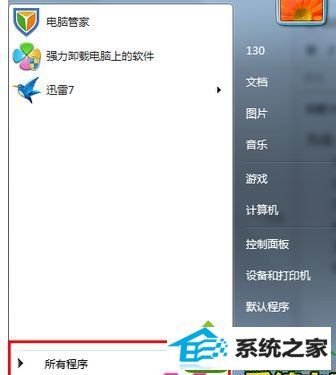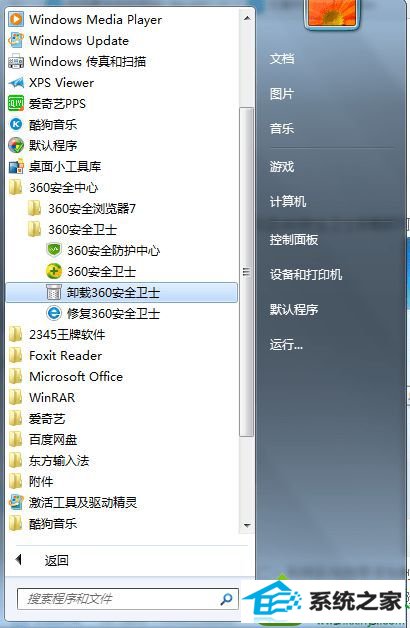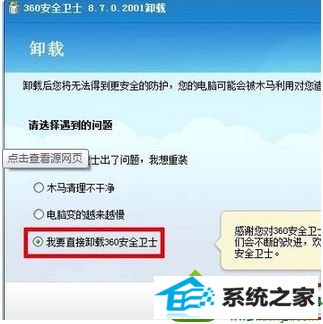主编解答win10系统360安全卫士无法卸载的方法
发布日期:2019-10-05 作者:番茄花园 来源:http://www.win9xz.com
今天和大家分享一下win10系统360安全卫士无法卸载问题的解决方法,在使用win10系统的过程中经常不知道如何去解决win10系统360安全卫士无法卸载的问题,有什么好的办法去解决win10系统360安全卫士无法卸载呢?小编教你只需要1、点击“开始”按钮打开菜单,点击展开“使用程序”; 2、找到360的文件夹并展开360安全卫士,点击“卸载360安全卫士”;就可以了;下面就是我给大家分享关于win10系统360安全卫士无法卸载的详细步骤::
卸载360方法: 1、点击“开始”按钮打开菜单,点击展开“使用程序”;
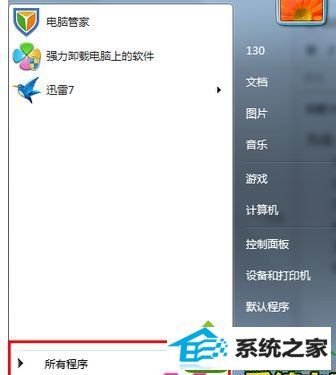
2、找到360的文件夹并展开360安全卫士,点击“卸载360安全卫士”;
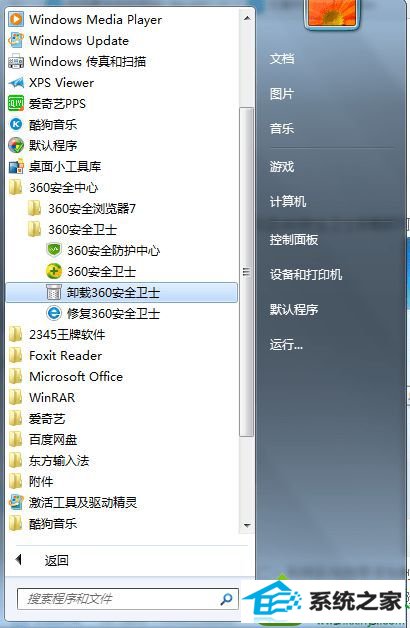
3、进入卸载窗口就很简单了,根据提示卸载“我要直接卸载360安全卫士”,点击“开始卸载”即可。
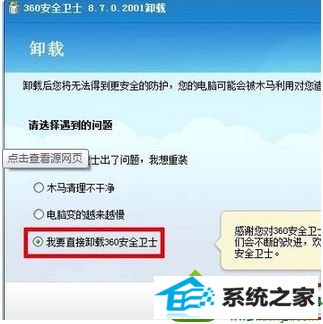
以上就是win10卸载360的方法的全部内容,方法很简单,只需在开始菜单中打开360的卸载程序即可,此外也可以在安装目录直接打开卸载程序。